Oculus Rift в настоящее время является одной из самых популярных систем виртуальной реальности. Это позволяет вам наслаждаться чем угодно и где угодно с силой виртуальной реальности. Хотя устройство погружает вас в мир виртуальной реальности, пользователи часто сообщают о некоторых типичных проблемах. В этом посте мы узнаем о наиболее часто встречающихся проблемах и их устранении. VRHeads опубликовал превосходное Руководство по устранению неполадок Oculus Rift, и мы рассмотрим некоторые из его решений, которые могут помочь вам исправить ошибки Oculus Rift.
Исправление ошибок и проблем Oculus Rift
Windows не может обнаружить Oculus Rift
Ваш ПК с Windows не может обнаружить Oculus Rift – одна из самых распространенных проблем, с которыми сталкиваются пользователи. Проблема в основном возникает из-за USB-концентратора и может быть легко исправлена. Если USB-порт не может обнаружить ваше устройство виртуальной реальности, вы не увидите Oculus Rift в списке устройств, подключенных к вашему ПК. Что ж, это обычная ошибка, которую можно легко исправить с помощью диспетчера устройств.
How to fix Oculus Rift S Connection Issues
Чтобы открыть диспетчер устройств
- Щелкните правой кнопкой мыши кнопку «Пуск» и выберите «Диспетчер устройств».
- Выберите Универсальные контроллеры последовательной шины из выпадающего меню.
- Выберите используемый драйвер USB и откройте Свойства.
- Откройте вкладку «Управление питанием» и снимите флажок «Разрешить этому компьютеру выключать это устройство для экономии энергии».
- Нажмите OK, чтобы сохранить настройки, и все готово.
Проблемы с отображением Oculus
Проблемы с отображением возникают из-за таких причин, как плохое соединение, устаревшие драйверы или из-за проблем совместимости. Вы можете попробовать три различных решения для решения проблем с дисплеем с вашим Oculus Rift-
Запустите инструмент совместимости Oculus
Oculus Rift требует
- Видеокарта: NVIDIA GTX 970/AMD R9 290 или более
- Процессор: Intel i5-4590 эквивалент или выше
- Память: 8 ГБ ОЗУ
- Видеовыход: совместимый видеовыход HDMI 1.3
- Порты USB: 3 порта USB 3.0 плюс 1 порт USB 2.0
- ОС: Windows 7 SP1 64 бит или новее
Обновление драйверов . Обновите все драйверы видеокарты на компьютере и обновите их. Вы можете обновить драйверы на страницах поддержки веб-сайта NVIDIA или AMD.
Проверьте, все ли соединения надежны и чисты. Отключите Oculus Rift и проверьте, чисты ли штекеры. Также проверьте, не поврежден ли какой-либо из ваших кабелей; это также возможная причина проблем с дисплеем. Правильные связи важны. Если ваш кабель HDMI подключен к порту материнской платы вместо порта видеокарты, это вызовет проблемы с отображением.
Проверьте, работает ли ваш Rift на каком-либо другом ПК. Если проблемы с дисплеем по-прежнему возникают, возможно, проблема связана с вашим Rift. Проверьте, работает ли он с другим компьютером.
Кабель HDMI гарнитуры не читает
Проверка соединения – первое, что нужно сделать в этом случае. Во-вторых, проверьте, не поврежден ли ваш кабель HDMI. Если кабель в порядке, убедитесь, что он не подключен к USB-порту материнской платы. Это может помочь вам устранить ошибку, но если нет, проверьте другой конец кабеля, который подключен к Rift.
- Аккуратно потяните пенопластовую часть и снимите лицевую поверхность гарнитуры.
- Отключите кабель и проверьте, нет ли каких-либо повреждений.
Иногда неисправные USB-соединения также ошибочно воспринимаются как проблема HDMI. Итак, проверьте соединения USB, чтобы исправить ошибки кабеля HDMI.
Вырезание левого дисплея в Oculus Rift

(Источник изображения – VRHeads )
Об этой ошибке обычно сообщают во время игры в Robo Recall и SUPERHOT VR, две из самых популярных игр на Oculus Rift. Опять же, эта проблема возникает из-за USB-кабеля. Обычно пользователи, использующие USB-концентратор, сталкиваются с этой проблемой. Если вам вообще нужно удлинить USB-кабель, рекомендуется использовать один удлинительный кабель USB 3.0 вместо концентратора. Рекомендуется также удлинить кабели клавиатуры и монитора вместо USB-кабеля для Oculus Rift.
Черный экран с ошибкой песочных часов

(Источник изображения – VRHeads )
Вы когда-нибудь испытывали этот спойлер, играя в игры на своем Oculus Rift? Многие пользователи сообщают, что в середине игровой сессии экран становится черным и показывает песочные часы, которые заставляют вас перезапустить игру. Пользователи, которые выбрали SteamVR и Steam Beta Update, как сообщается, сталкиваются с этой проблемой. Таким образом, отключение бета-обновления – лучший способ избавиться от этой ошибки.
Чтобы избавиться от бета-обновления
- Откройте меню «Пуск» и запустите Steam.
- Нажмите на кнопку Steam и выберите Настройки.
- В раскрывающемся меню выберите «НЕТ» – отказаться от всех бета-программ.
- Нажмите ОК и перезагрузите
Ошибка – исключение системного потока не обработано
Если вы получаете сообщение об ошибке «Исключение системного потока не обработано» во время сопряжения сенсорных контроллеров или во время настройки, вам необходимо отключить неправильно работающий USB-контроллер в BIOS, переустановить драйвер и затем снова включить USB-контроллер. Убедитесь, что клавиатура и мышь подключены к порту USB 20, а не к другим.
Ошибки калибровки Oculus Rift

(Источник изображения – VRHeads )
Эта ошибка возникает из-за температуры вашего Rift. Чтобы исправить эту ошибку, отключите Rift и дайте ему остыть в течение ночи. Убедитесь, что ваш Rift перевернут в прохладном и сухом месте. Кроме того, держите другие электронные устройства подальше от Rift, пока он остывает. Закройте приложение Oculus на вашем компьютере.
Кроме того, вы должны загрузить и запустить инструмент калибровки IMU. Извлеките и запустите его на вашем компьютере. Подключите USB-кабель и кабель HDMI к компьютеру и загрузите инструмент. Запуск инструмента совместимости и охлаждение Rift может решить ваши ошибки калибровки.
Проблемы с Oculus Rift USB
Эта ошибка обычно всплывает из-за материнской платы. В то время как Oculus предлагает купить карту расширения USB или обновить драйверы для этой ошибки, но новая материнская плата только может решить эту ошибку. Ниже приведены пять рекомендуемых материнских плат.
- Gigabyte Z170 ATX Gaming 7
- ASUS Z170 DELUXE
- ASUS Z97 PRO GAMER
- Решение MSI Pro Z170A
- ФОРМУЛА ASUS ROG MAXIMUS VIII
Наушники Rift не работают
Это может быть аппаратная проблема, но перед покупкой новых наушников рекомендуется проверить настройки звука. Чтобы проверить настройки звука, перейдите в системный трей и щелкните правой кнопкой мыши кнопку динамика. Перейдите к Устройствам воспроизведения и выберите Headphone-Rift Audio и установите его в качестве устройства по умолчанию. Нажмите OK, и все готово.
Ошибка службы времени выполнения
Чтобы исправить ошибку службы времени выполнения в Oculus Rift-
- Запустите окно Run, нажав Win + R на вашем ПК.
- Тип услуги.msc.
- Выберите Oculus VR Runtime Service и нажмите «Запустить службу».
Это некоторые из распространенных ошибок и отчетов, опубликованных пользователями Oculus Rift.
Источник : vrheads.com. Дополнительный ресурс : oculus.com.
Источник: techarks.ru
Как исправить проблемы Oculus Rift c HDMI и обновить драйверы
Некоторые пользователи Rift столкнулись с проблемой, когда ПК не видит HDMI кабель от гарнитуры. Вот как решить эту проблему и вернуться к виртуальной реальности.
Как проверить ошибки HDMI
Диагностирование проблем с HDMI требует завершения несколько шагов.
- Запустите приложение Oculus из меню Пуска, рабочего стола, или на панели задач.
- Нажмите кнопку шестеренки в правом верхнем углу.
- Нажмите на ссылку Settings (Настройки).
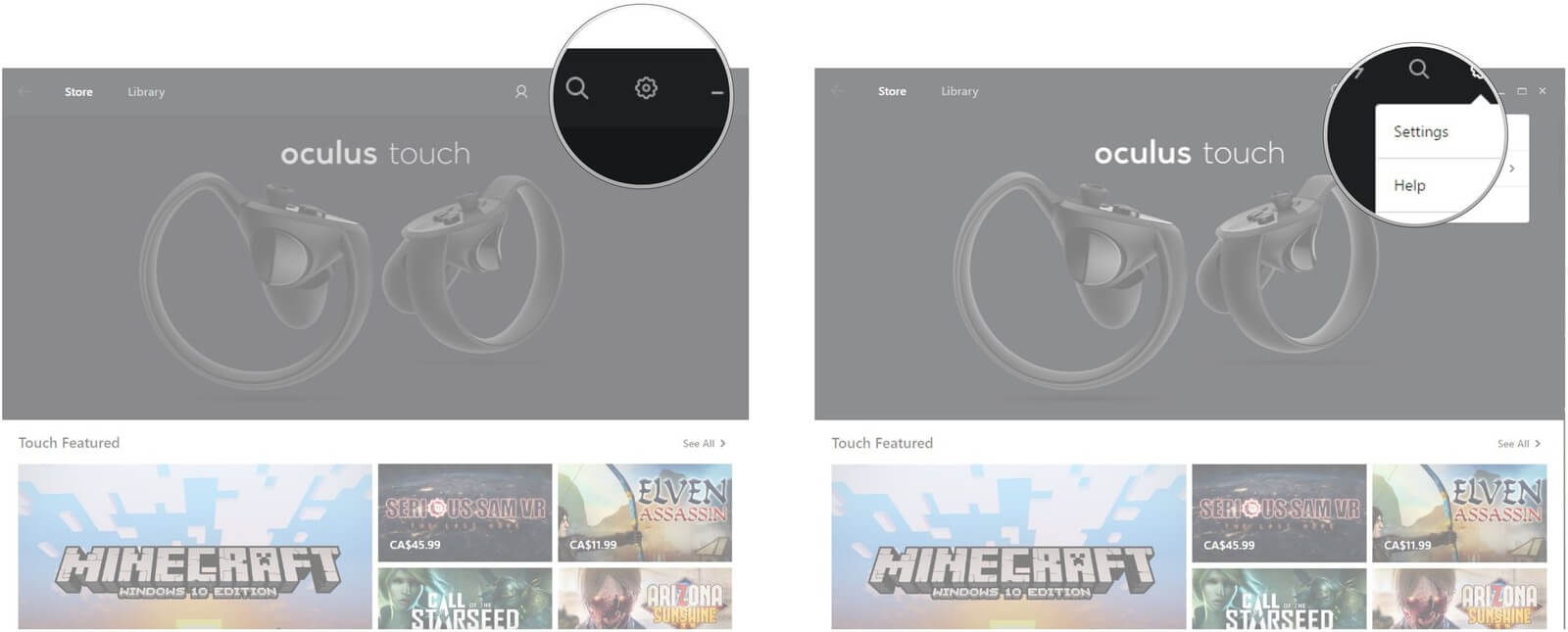
- Нажмите Devices.
- Нажмите кнопку Configure Rift.
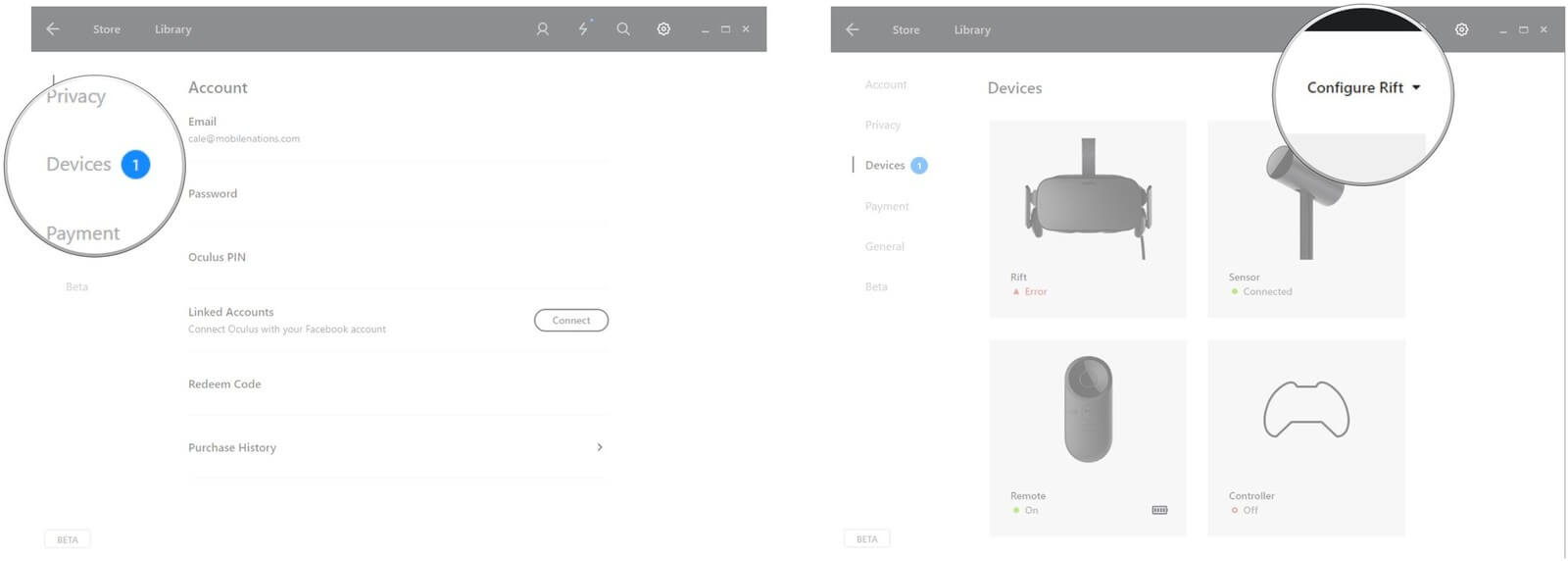
- Нажмите Run Full Setup.
- Нажмите Rift или Rift and Touch.
- Далее
- Далее
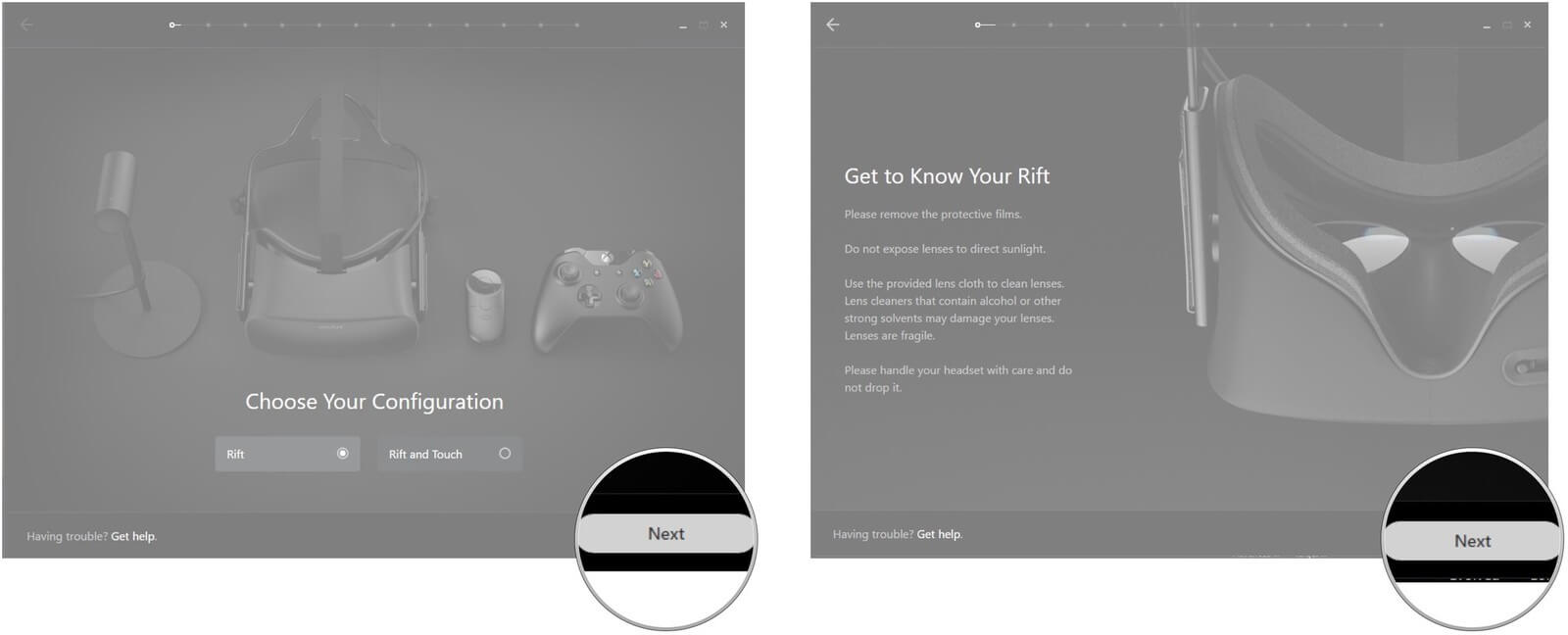
Теперь вы увидите, какие соединения работают, а какие не работают. Как вы можете видеть на этом скриншоте, кабель HDMI не подключен.
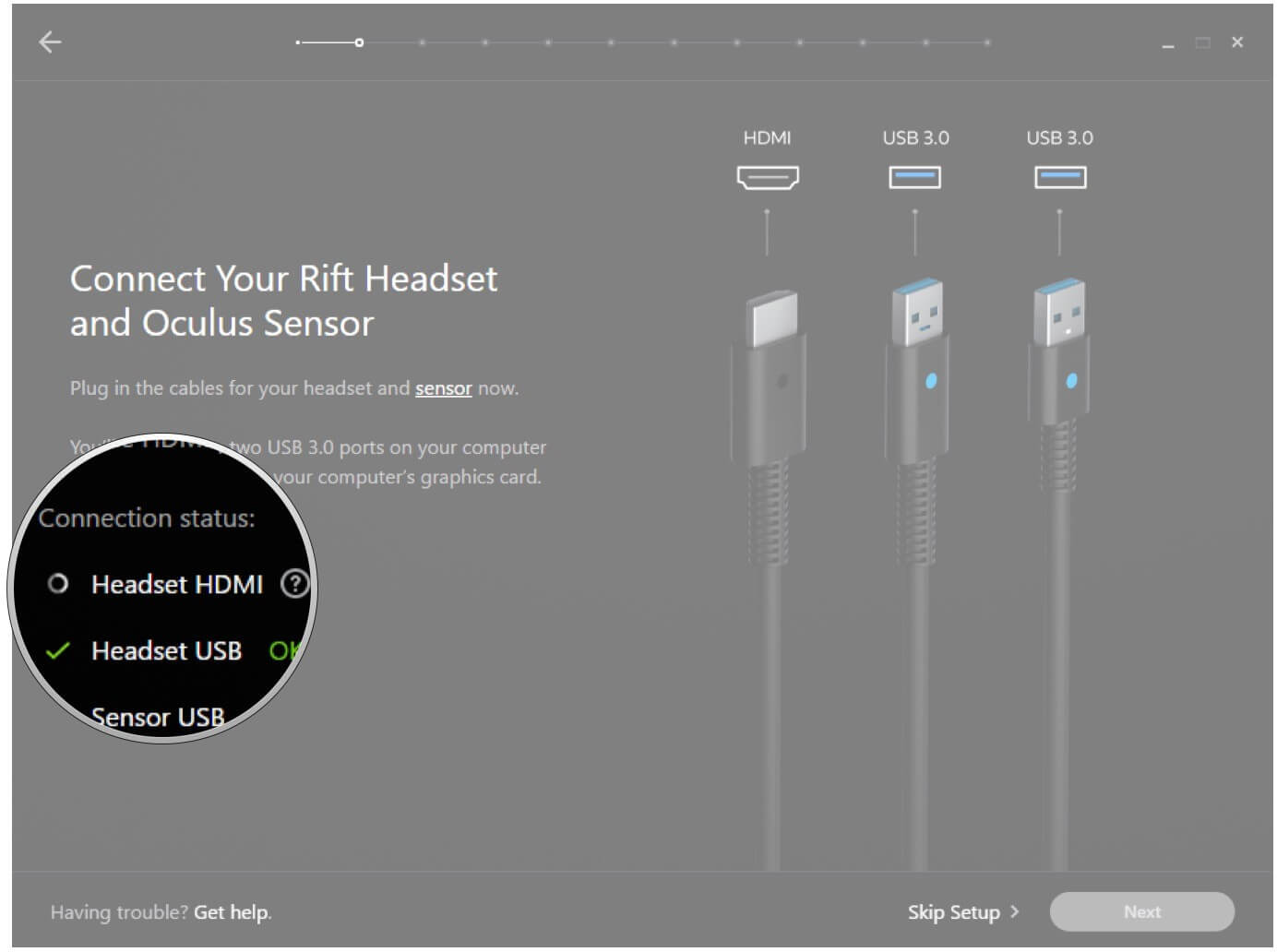
Оставьте это окно открытым.
Способ 1. Проверьте подключение кабеля к PC
Если кабель HDMI в настоящее время подключен к компьютеру, отключите его от сети, проверьте кабель на какие-либо повреждения, после чего подключите его обратно в порт HDMI от GPU.
Убедитесь, что он не подключен к порту HDMI на материнской плате.
Проверьте приложение Oculus, чтобы проверить, читает ли кабель HDMI.
Способ 2. Убить процесс OVRServer_x64.exe
С помощью диспетчера задач, убейте процесс OVRServer_x64.exe, чтобы перезапустить все связанные с Oculus Rift процессы. Вот как сделать это в несколько простых шагов:
- Шаг 1. Запустите диспетчер задач
- Шаг 2. Найдите OVRServer_x64.exe на вкладке Процессы
- Шаг 3. Выделите ее и выберите Завершить задачу
- Шаг 4. Перезагрузите Oculus Rift
Способ 3. Загрузка и повторная установка Oculus Runtime
Можно также попытаться загрузить и переустановить Oculus Runtime. Выполните следующие действия:
- Шаг 1. Выполните полную перезагрузку
- Шаг 2. Удалите Oculus Runtime с компьютера
- Шаг 3. Отключите все кабели
- Шаг 4. Загрузите Runtime с официального сайта Oculus
- Шаг 5. Следуйте указаниям мастера установки Oculus Runtime
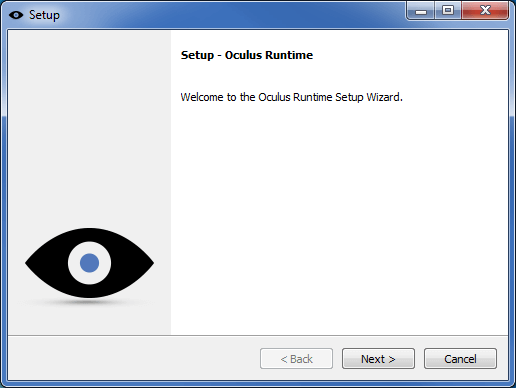
Способ 4. Обновление драйверов Oculus Rift
Устаревшие драйверы Oculus Rift могут привести к отсутствию соединения HDMI. Убедитесь, что ваши драйверы графического процессора актуальны. Есть 2 метода для загрузки и обновления драйверов Oculus Rift.
1. Использовать Oculus Update Firmware
Выполните следующие действия для обновления драйверов Oculus Rift или прошивки:
- Шаг 1. Загрузите и установите Oculus Configuration Utility
- Шаг 2. Откройте утилиту конфигурации Oculus (Oculus Configuration Utility)
- Шаг 3. Нажмите кнопку Update Firmware (обновление встроенного программного обеспечения) для обновления драйверов Oculus Rift
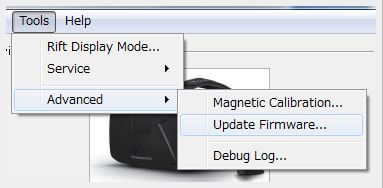
- Шаг 4. Перезагрузите компьютер
2. Автоматическая загрузка драйверов и Update Utility
Если вы хотите сэкономить время на обновлении драйверов Oculus Rift, рекомендуется попробовать Driver Talent. Driver Talent может помочь при поиске проблемных драйверов Oculus Rift, а затем загрузить и автоматически установить самую последнюю версию драйвера в течение всего нескольких минут.
Скачать Driver Talent
Выполните следующие 3 простых шага для загрузки и обновления драйверов Oculus Rift:
1. Проверьте компьютер
Запустите Driver Talent. Выполните безопасное сканирование, чтобы определить устаревшие, поврежденные или отсутствующие драйверы Oculus Rift.
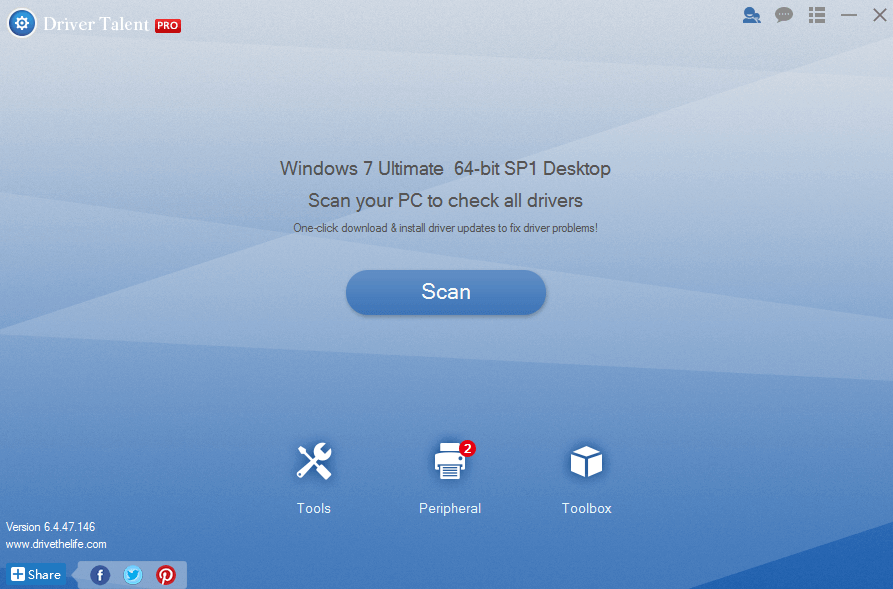
2. Загрузка и установка драйверов Oculus Rift
Нажмите кнопку «Repair» (Восстановить), чтобы исправить проблемные драйверы Oculus Rift путем загрузки и автоматически установки совместимых драйверов. Вы также могут нажать кнопку «Update» (Обновить), чтобы обновить все драйверы до последней версии.
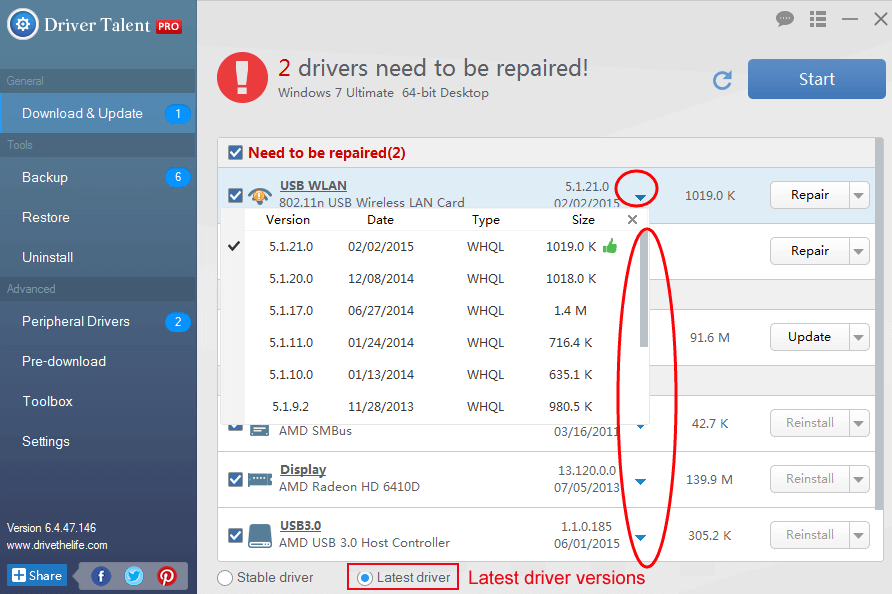
3. Перезагрузите компьютер
После того, как установка драйверов Oculus Rift завершена, перезагрузите компьютер, чтобы все изменения вступили в силу.
Настоятельно рекомендуется сделать резервное копирование ваших текущих драйверов Oculus Rift перед установкой новых версий.
Если у вас возникнут проблемы с обновлениями драйверов Oculus Rift, не паникуйте. Вы можете восстановить все, даже если Oculus Rift кажется мертвым. Просто повторно обновите прошивку или удалите утилиты конфигурации и установите снова.
Способ 5. Апгрейд видеокарты
Было замечено, что некоторые видеокарты Nvidia могут вызывать ошибку подключения HDMI на Oculus Rift, например, видеокарты Nvidia GTX980. При использовании графической карты Nvidia GTX980, вам необходимо обновить ее. Например, вы могли бы поменять графическую карту на серию AMD R9.
После того как вы поставите новую видеокарту, необходимо установить соответствующий графический драйвер, чтобы видеокарта нормально работала.
Если у вас есть какие-либо вопросы с подключением HDMI на Oculus Rift, пожалуйста, пишите в комментарий ниже для получения дополнительной помощи.
Сооснователь и главный автор VRvision.ru. Интересуюсь высокими технологиями и, в частности, виртуальной реальностью. Стараюсь публиковать только самые интересные материалы на тему VR.
Источник: vrvision.ru
Решено: oculus не подключается к hdmi

Развлечения
Автор Alexander L. Chambers На чтение 7 мин Просмотров 29 Опубликовано 17.02.2022
Даже такой хороший бренд, как Oculus Rift, может столкнуться с проблемами, например, Oculus Rift не подключается к HDMI, или Oculus Rift HDMI не обнаружен. Когда у вас проблемы с кабелем HDMI, Rift не может передавать аудио и видео, это будет довольно неприятно.
Содержание:
- Как подключить Oculus Rift к компьютеру?
- Как проверить ошибку подключения HDMI на Rift?
- Как исправить Oculus Rift с проблемами HDMI?
- Заключение
Как подключить Oculus Rift к компьютеру?
После покупки одной из самых захватывающих гарнитур виртуальной реальности, Oculus Rift, вам необходимо знать, с чего начать — скачать и установить приложение Oculus на компьютер:
Шаг 1: Подключите кабель USB к порту USB 3.0, и вставьте кабель датчика гарнитуры в другой порт USB 3.0, вставьте кабель HDMI в порт видеокарты
Шаг 2: Скачайте программное обеспечение Oculus Rift и нажмите Install Now . Следуйте инструкциям на экране, чтобы создать учетную запись Oculus и настроить Rift.
Как проверить ошибку подключения HDMI на Rift?
Существует несколько возможных причин, по которым oculus не подключается. Отсутствие подключения HDMI — одна из проблем, с которой сталкиваются многие пользователи.
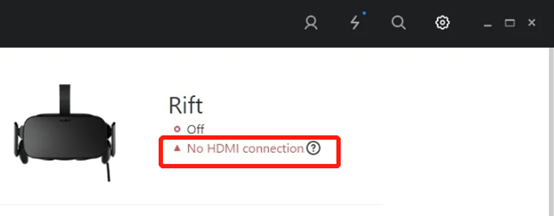
Какие еще есть варианты? Для начала мы можем выполнить несколько шагов для диагностики проблем вашего Rift.
Шаг 1: Откройте приложение Oculus app в меню Пуск, на рабочем столе или панели задач.
Шаг 2: Нажмите кнопку gear button в правом верхнем углу окна, а затем нажмите Settings.
Шаг 3: Нажмите Устройства , а затем Настроить Rift .
Шаг 4: Нажмите Запустить полную настройку — Rift или Rift и Touch в зависимости от вашей настройки.
Шаг 5: Нажмите Следующий . Теперь вы увидите, какие соединения работают, а какие нет. Как вы видите, Oculus Rift HDMI не обнаружен.
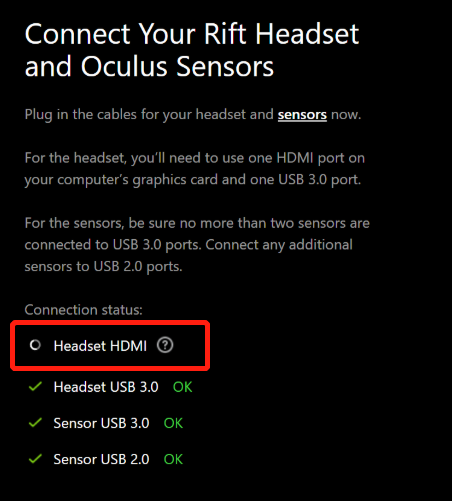
На данный момент вы определили, что существует проблема с кабелем HDMI Oculus Rift, давайте перейдем к исправлению этой проблемы.
Как исправить Oculus Rift с проблемами HDMI?
Несколько решений могут помочь вам решить проблемы HDMI, и они очень просты в работе. Давайте проверим одно за другим.
Решение 1: Перезагрузка программного обеспечения Oculus или ПК
Обычно некоторые ошибки возникают при подключении различных устройств на вашем ПК, перезагрузка всегда может быть вашим первым выбором для решения такой проблемы.
Сначала попробуйте перезагрузить программное обеспечение Oculus, во многих случаях это сработает.
Если это не сработает, попробуйте перезагрузить ваш ПК.
Если после перезагрузки проблема отсутствия HDMI-подключения Oculus Rift не решена, переходим к следующему решению.
Решение 2: Проверка HDMI-кабелей, портов и USB-подключения
Как мы уже говорили, мы должны убедиться, что HDMI-кабель Rift подключен к порту на видеокарте, а не на материнской плате. Затем мы можем перейти к проверке всех соединений.
Шаг 1: Убедитесь, что кабели и порты HDMI и USB 3.0 не повреждены. Это можно подтвердить, если есть обжимные контакты и погнутый пластик. Вы также можете продуть порты, чтобы очистить их, и подключить кабель обратно к компьютеру.
Шаг 2: Убедитесь, что вы НЕ используете Link Box, разветвитель HDMI или концентратор USB , любой из которых может быть виновником, поскольку они не будут работать с вашим монитором и Rift одновременно. При попытке удлинить кабели можно воспользоваться одним удлинительным кабелем USB 3.O. Но в случае, если у вас есть ограничение питания USB, мы предлагаем снять его и подключить HDMI-кабель напрямую.
Шаг 3: Проверьте подключение USB , отсоедините USB-кабель и подключите его к другому порту. Если в данный момент вы подключены к USB 2.0, попробуйте подключиться к USB 3.0 и наоборот. В некоторых случаях проблемы с USB-кабелем, идущим от Rift, иногда ошибочно воспринимаются как проблемы с HDMI.
Шаг 4: многократно подключите и отключите USB-кабели. Это может показаться глупым, но это может сработать после того, как вы попробуете это пять или более раз.
Поскольку мы исключили возможность аппаратных сбоев. Давайте перейдем к проверке проблем, связанных с драйверами и программным обеспечением.
Решение 3: Обновить графический драйвер
Вариант 1: Обновить графический драйвер автоматически
Когда Oculus HDMI сталкивается с ошибкой, это может быть проблемой устаревшего графического драйвера, поэтому мы рекомендуем пользователям Rift использовать надежную программу обновления драйверов для безопасного и быстрого обновления драйверов Rift.
Driver Booster предназначен для проверки вашего компьютера на наличие устаревших или отсутствующих драйверов, загрузки последних версий драйверов от официальных производителей и их автоматической установки одним щелчком мыши.
Ниже описаны шаги, как Driver Booster быстро обновляет драйвер Graphic:
Шаг 1 : Скачайте , установите и запустите Driver Booster, база данных драйверов которого содержит более трех миллионов файлов, чтобы убедиться в наличии и надежности нужных и безопасных файлов.
Шаг 2: Нажмите Scan для проверки состояния драйверов, после чего программа обнаружит драйверы гарнитуры и других устройств на вашем ПК.

Шаг 3: Нажмите кнопку Update , процесс загрузки и установки графического драйвера будет завершен автоматически.
Если у вас достаточно времени, вы можете выбрать другой вариант.
Вариант 2: Обновление графического драйвера через диспетчер устройств
Все, что вам нужно сделать, это открыть Device Manger на вашем ПК, затем найти драйвер графической карты в разделе Display adapters , щелкнуть на нем правой кнопкой мыши и выбрать Update Driver Software .
После загрузки последних версий драйверов проблема с HDMI также может быть решена.
Решение 4: Включите автоматическое обновление приложений в приложении Oculus App
После того как драйвер Oculus Rift работает нормально, мы можем попытаться найти проблемы в приложении Oculus App.
В приложении Oculus, когда вы включите Автоматическое обновление приложений для вашего Oculus Rift, которое также может помочь вам устранить проблему отсутствия подключения HDMI, просто выполните следующие шаги:
Шаг 1: Откройте приложение Oculus на вашем ПК.
Шаг 2: Выберите Настройки в меню.
Шаг 3: Выберите вкладку Общие .
Шаг 4: Рядом с Автоматическое обновление приложений , нажмите, чтобы включить автоматическое обновление.
Решение 5: Ручное удаление и повторная установка Oculus App
Если последний способ не сработал, переустановка Oculus App также может быть полезна.
Шаг 1: Откройте строку поиска, а затем введите » Add or Remove Programs «
Шаг 2: Найдите Oculus app в Add or Remove Programs и нажмите Uninstall
Шаг 3. Скачайте приложение Oculus с официальной веб-страницы.
Шаг 4. Отключите все кабели.
Шаг 5. Следуйте указаниям мастера Setup для переустановки приложения Oculus.
Решение 6: Обновление системы и конфигурации ПК.
Ваш компьютер на высоте? Не игнорируйте, что на официальном сайте Rift опубликованы минимальные требования и системные спецификации, давайте посмотрим.
- Графическая карта : NVIDIA GTX 1050 Ti / AMD Radeon RX 470 или выше
- Альтернативная графическая карта: NVIDIA GTX 960 4GB / AMD Radeon R9 290 или выше
- Процессор : Intel i3-6100 / AMD Ryzen 3 1200, FX4350 или выше
- Память : 8GB+ RAM
- Видеовыход : Совместимый видеовыход HDMI 1.3
- USB порты Rift : 1x порт USB 3.0, плюс 2x порта USB 2.0
- Операционная система : Windows 10
Обновление системы до Windows 10
Здесь мы должны заметить, что Rift уже прекратил поддержку платформы Rift на Windows 7 и 8.1, поэтому, запустили ли вы Windows 10 для обновления? Если нет, пришло время сделать это.
Обновление видеокарты
После проверки минимальных требований выше, вы можете заметить, что некоторые графические карты NVIDIA могут вызвать отсутствие HDMI соединения на Oculus Rift, если ваша видеокарта не соответствует требованиям, вам необходимо обновить ее.
Примечание: После обновления видеокарты вам необходимо установить соответствующий графический драйвер, чтобы новая видеокарта правильно работала на вашем ПК.
Заключение:
На основании вышеизложенного мы представили вам 6 лучших решений для устранения проблем, связанных с тем, что Oculus Rift HDMI не обнаружен или нет подключения. Если у вас остались вопросы, не стесняйтесь оставлять комментарии.
Другие статьи:
Исправлено: звук HDMI не работает на Windows 10
Как подключить ноутбук к телевизору через HDMI или VGA Windows 10
8 способов исправить заикание/бульканье звука Realtek на Windows 10
YouTube video: Решено: Oculus не подключается к HDMI
Источник: webofgeeks.com